题目内容
如何为SmartArt图形应用样式和颜色呢?
题目答案
步骤1:选中要进行美化的SmartArt图形,在“SmartArt工具–设计”选项卡下,单击“SmartArt样式”组中的“其他”按钮,在展开的样式库中选择“优雅”样式,如图1所示。
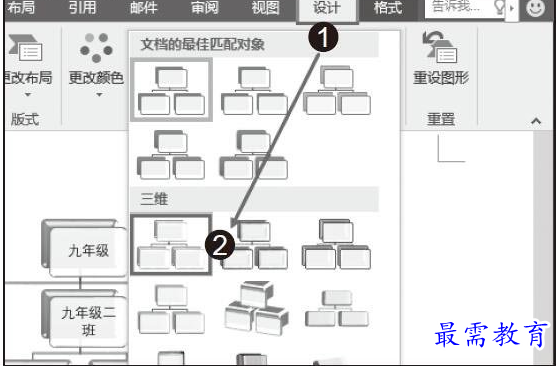
图1 选择“优雅”样式
步骤2:为图形应用了现有的样式,使图形看起来更具有美感,如图2所示。
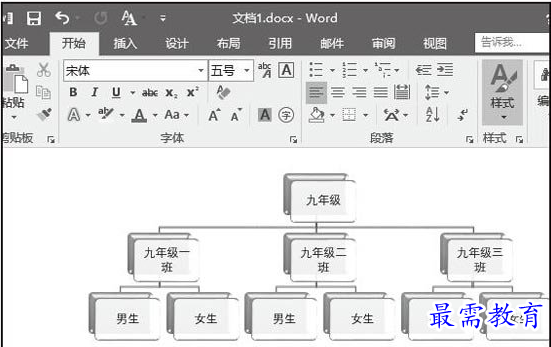
图2 应用了现有的样式
步骤3:单击“SmartArt样式”组中的“更改颜色”按钮,在展开的样式库中选择“彩色”组中的“彩色–着色”,如图3所示。

图3 选择“彩色–着色”
步骤4:此时更改了图形的颜色,用颜色区分了不同级别的形状,如图4所示。
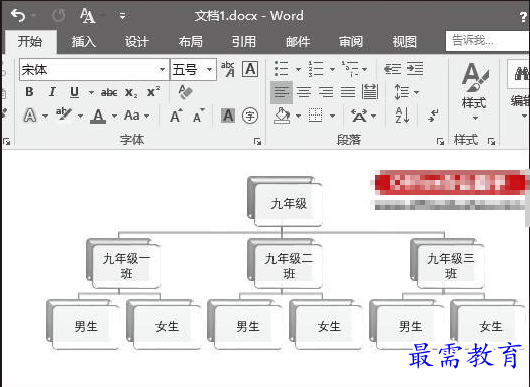
图4 更改了图形的颜色




点击加载更多评论>>